Convertissez, éditez et compressez des vidéos/audios dans plus de 1000 formats de haute qualité.
7 outils de conversion MOV en MPEG de premier ordre sur Windows et Mac
Lorsque vous souhaitez lire des vidéos QuickTime MOV sur vos appareils Windows ou Android, vous constaterez peut-être qu'elles ne sont pas compatibles avec la plupart des lecteurs. Ainsi, vous pouvez convertir le format MOV en MPEG, qui est largement pris en charge par davantage d'appareils. De plus, le format MPEG est livré avec une taille de fichier plus petite, ce qui vous permet de libérer de l'espace pour enregistrer de nombreuses vidéos. Heureusement, cet article présente les 7 meilleurs convertisseurs vidéo MOV en MPEG sur Windows et Mac. Continuez à lire jusqu'à la fin pour découvrir les capacités de l'outil et les méthodes de base pour convertir MOV en MPEG.
Liste des guides
Partie 1. Les 6 meilleurs convertisseurs MOV vers MPEG en ligne gratuits pour vous Partie 2. La méthode professionnelle pour convertir MOV en MPEG avec une qualité élevée Partie 3. FAQ sur la conversion de MOV au format MPEGPartie 1. Les 6 meilleurs convertisseurs MOV vers MPEG en ligne gratuits pour vous
1. 4Easysoft Convertisseur vidéo gratuit
4Easysoft Convertisseur vidéo gratuit est un outil de conversion en ligne gratuit qui propose plus de 300 formats vidéo et audio, y compris le processus de conversion que vous souhaitez avec votre MOV en MPEG. Vous pouvez l'ouvrir directement sur les navigateurs Windows et Mac. De plus, grâce à sa fonction de conversion par lots, vous pouvez convertir plusieurs fichiers simultanément. De plus, vous pouvez également modifier le format de votre fichier MOV avant de le convertir en MPEG ; cela inclut la modification de la résolution, de l'encodeur, de la fréquence d'images, du débit binaire, etc. de la vidéo, ce qui pourrait aider à la conversion de votre MOV en MP4, augmenter sa vitesse et produire une sortie de haute qualité.
Comment convertir MOV en MPEG à l'aide de 4Easysoft Free Video Converter étapes détaillées.
Étape 1Visiter le 4Easysoft Convertisseur vidéo gratuit site Web. Ajoutez votre MOV fichier à l'interface en cliquant sur le Convertir la vidéo maintenant bouton et attendez que l'outil lance vos fichiers.

Étape 2Sélectionner MP4 format à partir des options situées sous l'interface dans la nouvelle fenêtre. Pour appliquer certaines modifications à votre vidéo, cliquez sur le bouton Paramètres pour choisir le codec MPEG-4 et ajuster la résolution, le débit binaire et bien plus encore de votre vidéo. Une fois que vous avez terminé, cochez le bouton OK.

Étape 3Pour procéder au processus de conversion proprement dit, cliquez sur le bouton Convertir pour choisir le dossier souhaité pour votre fichier MOV converti. Après avoir choisi, attendez que l'outil termine la conversion et enregistre votre fichier.

2. VÉDÉ
VEED.IO est un convertisseur MOV vers MPEG gratuit que vous pouvez utiliser en ligne. Cet outil prend en charge 21 formats de conversion de sortie avec de nombreuses fonctions d'édition, comme l'ajout d'une couleur ou d'une image d'arrière-plan, la modification de la durée et la suppression du bruit de fond. Vous pouvez l'utiliser après vous être connecté à votre compte, que vous continuiez à utiliser votre compte Google ou votre adresse e-mail. De plus, vous pouvez également peaufiner et prévisualiser votre vidéo avant de convertir votre fichier MOV au format MPEG.
Comment convertir MOV en MPEG avec VEED.IO
Étape 1Accédez au site officiel de VEED.IO, importez votre fichier MOV en cliquant sur le Téléchargez votre fichier bouton, ou Glisser-déposer il.
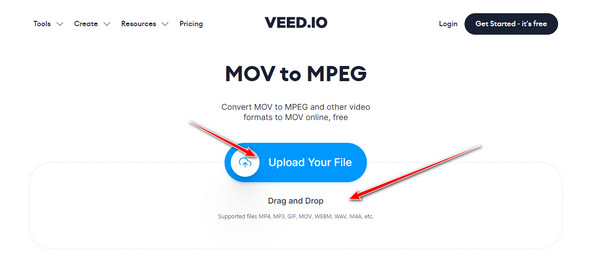
Étape 2Sélectionnez le fichier MPEG en cochant la case Dérouler sur le côté gauche de l'outil. Ensuite, cliquez sur l'icône Convertir le fichier bouton et attendez que l'outil traite.

Étape 3Pour enregistrer votre fichier MPEG, cochez la case Télécharger MPEG bouton pour télécharger votre fichier.

3. Convertir les fichiers
Convertir des fichiers est un autre outil en ligne que vous pouvez utiliser pour convertir votre MOV en MPEG. Cet outil est très simple, car il est doté de fonctionnalités de base et d'une interface Web. Dans cette optique, il contient diverses catégories avec différents formats de fichiers, pas seulement la conversion MOV. De plus, l'outil ne vous demandera pas de télécharger quoi que ce soit et d'ajouter votre compte avant de pouvoir convertir MOV en MPEG ou d'obtenir d'autres avantages. Cependant, cet outil peut prendre en charge une entrée de taille de fichier de 250 Mo de votre vidéo avec un format de fichier MOV converti en MPEG.
Comment convertir MOV en MPEG avec ConvertFiles
Étape 1Visitez le site Web de ConvertFiles. Téléchargez votre fichier en cliquant sur le bouton Parcourir bouton.
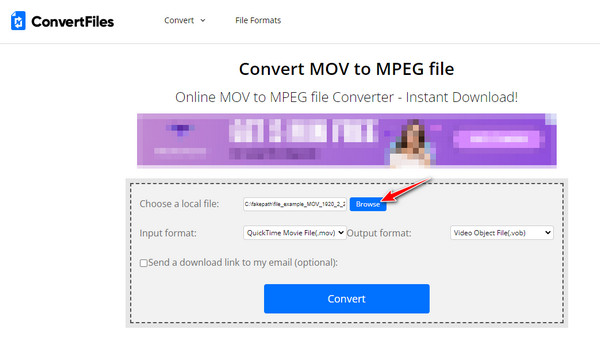
Étape 2Clique le Dérouler bouton et sélectionnez le MPEG format de fichier.
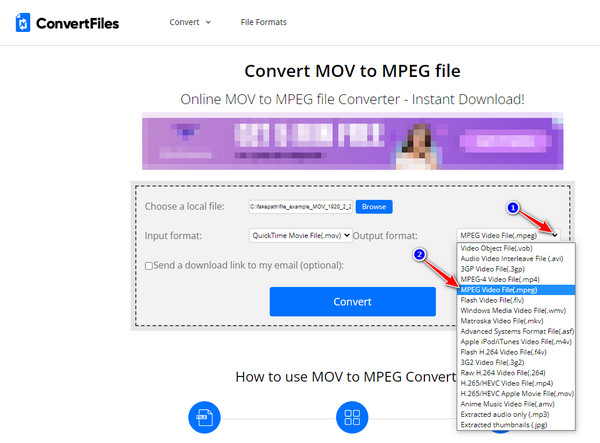
Étape 3Pour importer votre fichier, cliquez sur le bouton Convertir bouton et attendez que la conversion soit terminée.
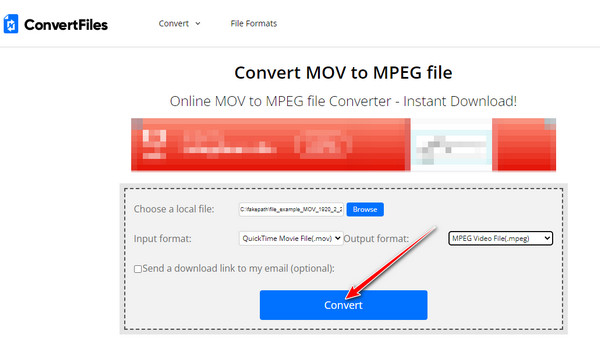
4. Médias
Enfin, c'est Médias.io, qui est également un outil de conversion MOV en MPEG en ligne gratuit que vous pouvez utiliser. Il est équipé de la plupart des formats vidéo populaires, notamment MOV, Fichiers AVI et MPEG. De plus, chaque sortie de conversion est sans filigrane et produit une qualité élevée. Vous pouvez également acheter la version premium de l'outil pour bénéficier de grands avantages tels qu'une augmentation de la taille du fichier d'entrée, une conversion illimitée, une vitesse de processus de conversion élevée, etc. En dehors de cela, aucune publicité ne vous distraira pendant la conversion de MOV en MPEG ; c'est un outil totalement sans publicité.
Comment convertir MOV en MPEG avec Media.io
Étape 1Clique le Choisir des fichiers bouton pour télécharger votre fichier MOV sur l'interface de l'outil.
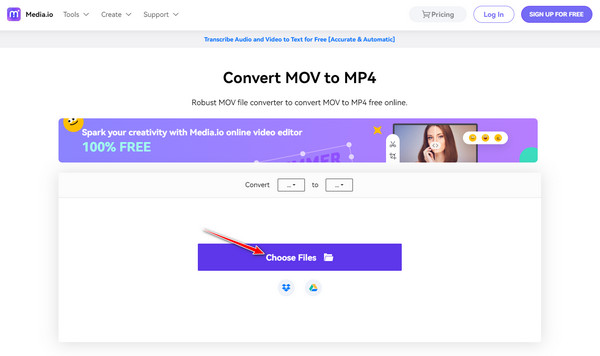
Étape 2Cochez le Dérouler sur le côté droit de l'outil, puis sélectionnez le MPEG format de fichier.
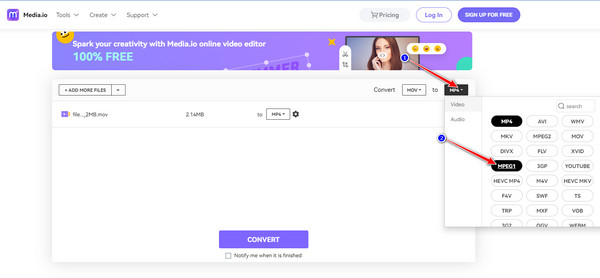
Étape 3Clique le Convertir pour démarrer la conversion, puis cochez la case Télécharger bouton après la conversion pour enregistrer votre fichier.
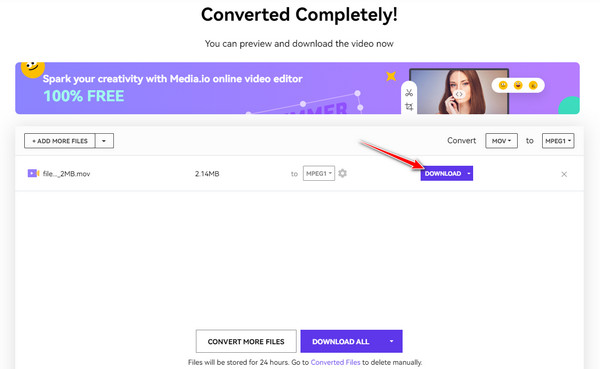
5. Conversion
Conversion est un puissant outil de conversion MOV en MPEG en ligne que vous pouvez trouver sur le marché. Cet outil propose plus de 300 formats de fichiers avec une interface facile à comprendre. La qualité et la vitesse sont absolument excellentes ; le processus de conversion ne prend qu'un minimum de temps et vous offre une solution sans problème. Ces points étonnants que vous pourriez utiliser pour définir vos attentes, en particulier lors de la conversion de votre MOV en MPEG. Mais vous ne trouvez aucun outil d'édition de base.
Comment convertir MOV en MPEG avec Convertio
Étape 1Commencez par cliquer sur le Choisir des fichiers bouton pour importer votre fichier MOV.
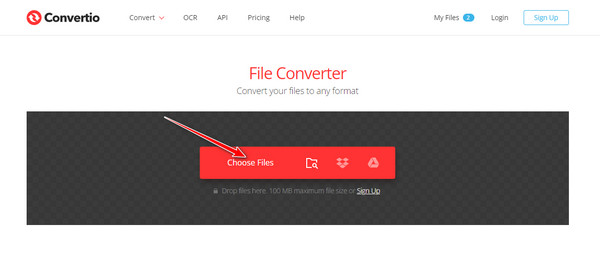
Étape 2Pour sélectionner le format de sortie MPEG, cliquez sur le Dérouler bouton, puis cliquez sur MPEG format.
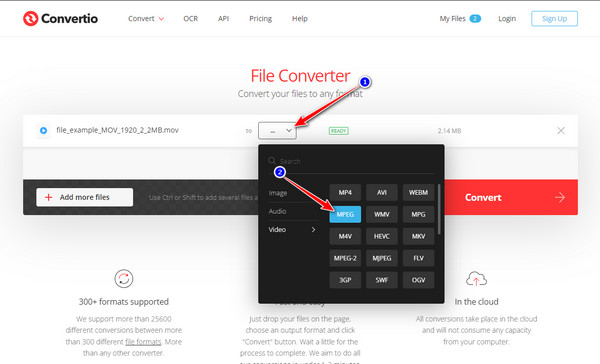
Étape 3Cochez le Convertir et attendez que l'outil termine la conversion. Ensuite, cliquez sur Télécharger pour sauvegarder votre fichier.
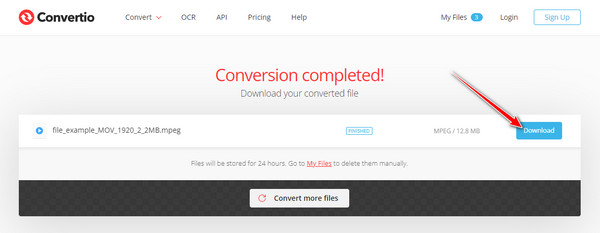
6. Convertisseur vidéo
Convertisseur vidéo est également l'un des outils que vous souhaitez inclure dans votre liste de MOV en MPEG. Cet outil est également conçu pour être une interface simple avec divers formats. De plus, la conversion prend en charge des serveurs puissants qui vous offriront une conversion rapide. Après avoir converti vos fichiers MOV, ils seront automatiquement supprimés de son serveur. Mais il ne peut prendre en charge que 100 Mo de taille de fichier en entrée pour convertir MOV en MPEG.
Comment convertir MOV en MPEG à l'aide de Video Converter
Étape 1Pour ajouter votre fichier MOV à l'outil, cliquez sur le bouton Ajoutez vos médias bouton.
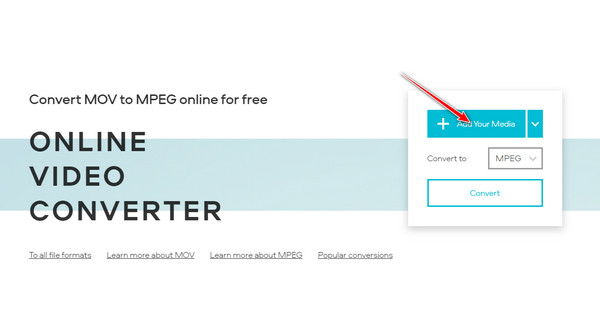
Étape 2Clique le Dérouler menu pour localiser le format de sortie. Sous la catégorie vidéo, choisissez l'option MPEG format.
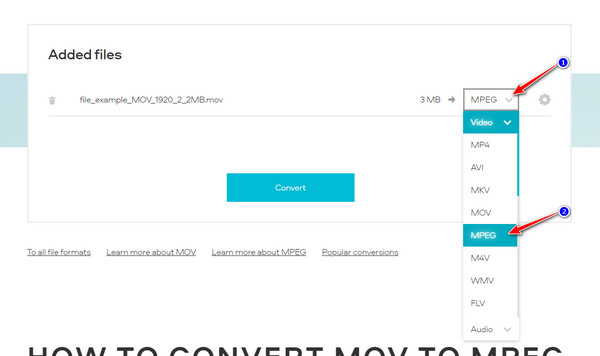
Étape 3Vous pouvez également ajouter quelques ajustements à votre vidéo en cliquant sur le Paramètres bouton et en cochant la case Convertir bouton pour enregistrer votre fichier.
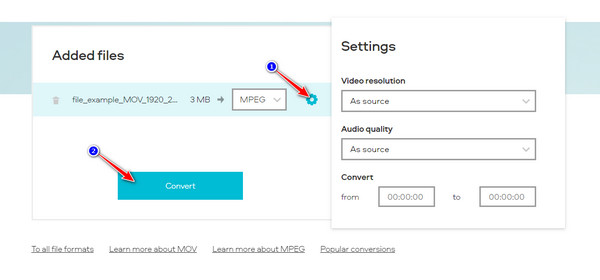
Partie 2. La méthode professionnelle pour convertir MOV en MPEG avec une qualité élevée
4Easysoft Convertisseur vidéo total est l'un des meilleurs outils de conversion vidéo sur Windows et Mac que vous pouvez utiliser pour convertir votre MOV en MPEG. Cet outil propose une large gamme de formats vidéo parmi lesquels choisir. De plus, il dispose d'un processus de conversion ultra-rapide et d'une sortie de fichier sans perte. En plus de cela, il vous propose même diverses options de préréglage d'appareil parmi lesquelles choisir en un seul clic. Cet outil vaut vraiment la peine d'être utilisé, en particulier pour le processus de conversion MOV en MPEG.

Convertissez MOV en MPEG et plus de 600 formats vidéo/audio avec la technologie AI.
Infusé avec des paramètres de personnalisation de réglage pour la vidéo et l'audio pour conserver une haute qualité.
Compact avec des fonctionnalités d'édition de base pour les modifications vidéo telles que la découpe, le rognage ou la rotation.
Il prend en charge l'amélioration vidéo, comme l'amélioration de la qualité, la réduction des tremblements, etc.
100% sécurisé
100% sécurisé
Comment convertir MOV en MPEG à l'aide de 4Easysoft Total Video Converter.
Étape 1Installer 4Easysoft Convertisseur vidéo total sur son site officiel. Lancez l'outil et cliquez sur le bouton Ajouter des fichiers bouton pour importer votre/vos fichier(s) MOV directement depuis l'interface.
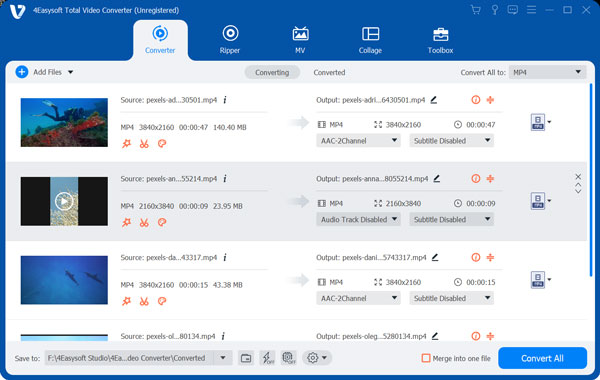
Étape 2Clique le Format bouton et passez à la Vidéo onglet. Là, sélectionnez l'onglet MPEG format. Vous pouvez également utiliser le Barre de recherche pour le chercher plus rapidement.

Étape 3Pour peaufiner votre fichier avant la conversion, cliquez sur le bouton Profil personnalisé bouton pour accéder au Editer le profil fenêtre. Cochez la case Haute qualité option pour produire une excellente qualité de sortie de votre MOV vers MPEG. Vous pouvez également ajuster la résolution, le débit binaire, la fréquence d'images, etc. de votre vidéo. Après cela, cliquez sur Créer un nouveau bouton pour enregistrer vos modifications appliquées.
Étape 4Vous pouvez modifier l'emplacement de fichier par défaut où votre fichier converti sera enregistré en cliquant sur le bouton Enregistrer dans menu déroulant. Là, vous pouvez choisir ou parcourir l'emplacement de fichier souhaité ou le laisser par défaut. Enfin, pour enregistrer votre fichier, cliquez sur le bouton Convertir tout bouton.
Partie 3. FAQ sur la conversion de MOV au format MPEG
-
Les fichiers MOV contiennent-ils des tailles de fichiers volumineuses ?
Bien que les fichiers MOV soient d'excellents formats pour l'enregistrement et le montage de vidéos de haute qualité, ils occupent une grande quantité de taille de fichier sur votre stockage. Parfois, le partage ou le téléchargement d'une vidéo en ligne avec ce format n'est pas recommandé en raison de sa taille de fichier. Vous pouvez donc convertir MOV en MPEG avec une taille de fichier plus petite.
-
Puis-je lire des vidéos MOV sur des appareils Windows et Android ?
Ce format est courant avec les appareils Apple tels que les iPhones, iPad et Quicktime, vous devez donc convertir MOV en MP4 au format MPEG ou faites confiance à des lecteurs vidéo professionnels, tels que VLC Media Player.
-
MPEG est-il meilleur que MOV ?
Le format MPEG est un bon choix pour stocker des vidéos et est beaucoup plus efficace en termes de taille de fichier. En revanche, le format MOV offre une meilleure qualité car il n'est pas autant compressé.
Conclusion
Vous voyez maintenant les meilleurs convertisseurs MOV en MPEG pour une utilisation en ligne et sur ordinateur. Il est temps pour vous de choisir celui qui convient le mieux à vos besoins. Notez simplement que la plupart des outils en ligne contiennent des limitations, notamment en ce qui concerne les importations de fichiers, et prennent beaucoup de temps pour télécharger votre fichier à partir de l'interface de l'outil, en particulier avec des tailles de fichier volumineuses. Si vous souhaitez obtenir plus que cela, n'hésitez pas à télécharger et à utiliser 4Easysoft Convertisseur vidéo total, car cet outil est livré avec un package complet de personnalisation vidéo pour convertir MOV en MPEG sur Windows et Mac.
100% sécurisé
100% sécurisé


